小学三年级信息技术教案Word文件下载.docx
《小学三年级信息技术教案Word文件下载.docx》由会员分享,可在线阅读,更多相关《小学三年级信息技术教案Word文件下载.docx(37页珍藏版)》请在冰点文库上搜索。
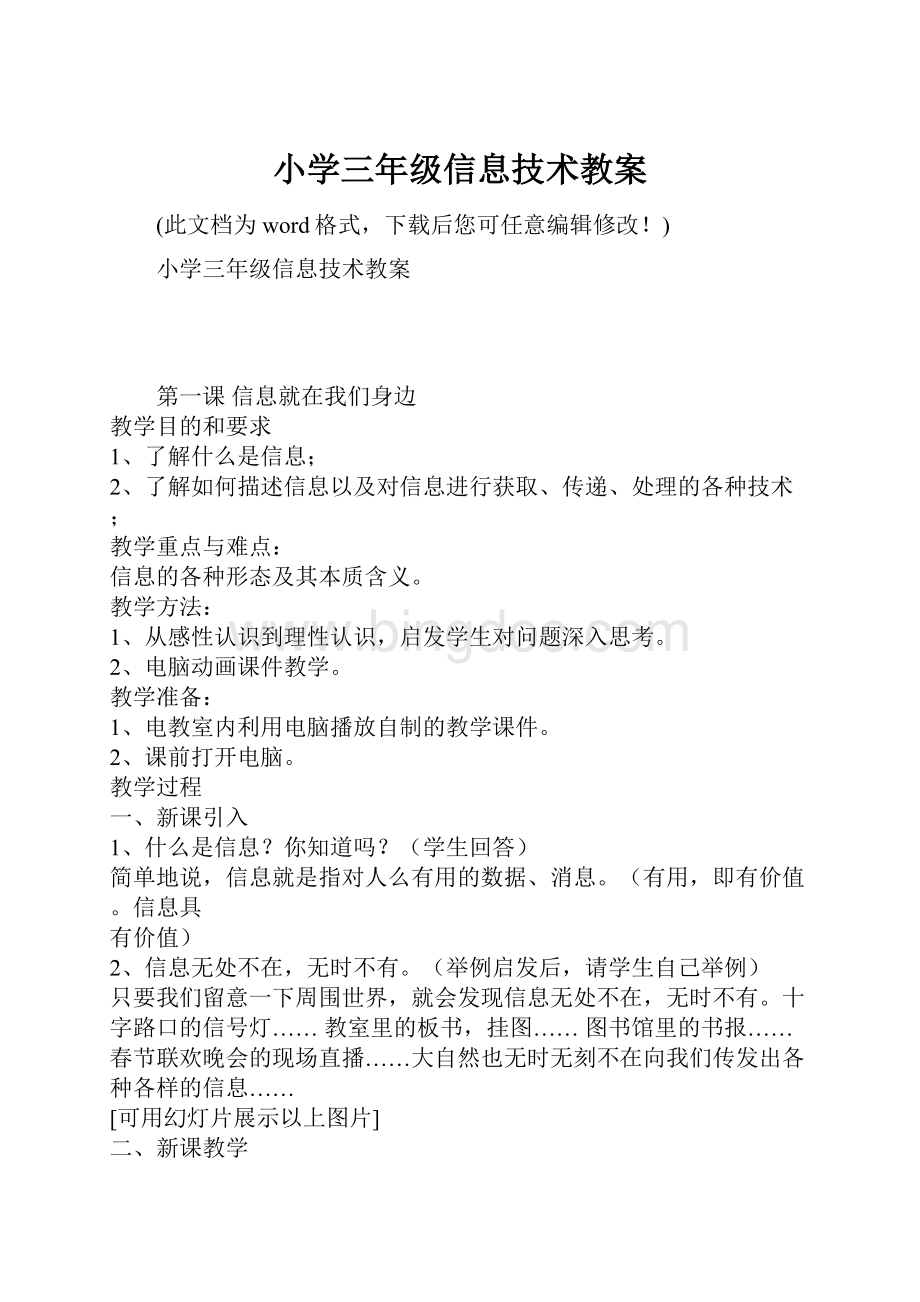
微波、光缆、卫星、计算机网络
“3、信息的处理”
信息处理是指将信息缩小、放大、分类、编辑、分析、计算,加工成某种要求的数据形式,如绘制图形、打印报表等。
电子计算机是信息处理机。
信息处理主要包括以下几个方面:
(1)信息的收集和输入;
(2)信息的加工和输出;
(3)信息的存储和传输.
全课总结
2、信息处理主要包括哪几方面?
板书设计:
第一课 信息就在我们身边
一.信息
1.信息无处不在;
2.信息是有用的消息情报;
3.信息是一种宝贵的资源;
4.信息的表现形式是多样的;
5.信息是可以传递的.
二.信息处理及信息处理工具
1.信息的收集和输入;
2.信息的加工和输出;
3.信息的存储和传输.
[教学后记]
:
学生基本上理解了什么是信息,能够举出身边信息的例子,对信息的处理还有些不太理解.
第二课 信息技术初步
教学目的和要求
1、理解信息技术的概念;
2、知道计算机技术和通信技术是两种重要的信息技术;
3、了解什么是信息污染.
微电脑技术、计算机技术、网络技术、通信技术这四大技术是信息技术的核心.
教学过程
一、新课引入
1、什么是信息技术?
(学生回答)
信息技术是指对信息的获取、传输、处理、存储、显示和应用的技术.
一“、信息技术主要是指人们获取、存储、传递、处理信息的各种技术,计算机技术和通讯技术是两种重要的信息技术。
”
1.微电子技术;
2.通信技术;
3.计算机技术;
4.网络技术.
二、信息污染
1.信息垃圾;
2.假信息;
3.色情、恐怖等有害信息.
三、应培养高尚的信息道德和良好的信息意识
1.能分别有用的信息、无用的信息和有害的信息;
2.学会学习,树立终身学习的观念;
3.要积极、主动自学地学习和使用现代信息技术,提高信息技术处理能力.电子计算机和计算机网络是人类聪明才智的结晶,利用它们我们将能更有效地学习.
全课总结
2、信息技术包括哪些重要的技术?
板书设计”
第二课
信息技术初步
一.信息技术
1.微电子技术;
2.通信技术;
3.计算机技术;
4.网络技术.
二.信息污染
1.信息垃圾;
2.假信息;
3.色情、恐怖等有害信息
1.能分别有用的信息、无用的信息和有害的信息;
2.学会学习,树立终身学习的观念;
3.要积极、主动自学地学习和使用现代信息技术,提高信息技术处理能力.电子计算机和计算机网络是人类聪明才智的结晶,利用它们我们将能更有效地学习.
[教后记]:
学生对信息技术的理解不是很好,对信息污染了解的多一些.
第三课
认识计算机
1、学生了解计算机组成各部分的名称和作用。
2、学生知道什么是计算机软件,了解计算机软件的作用。
3、学生了解计算机处理信息的过程。
4、通过介绍国产软件,对学生进行爱国主义教育。
教学重点:
1、学生了解计算机组成各部分设备的作用。
2、学生了解计算机处理信息的过程。
教学难点:
计算机硬件和软件的概念。
计算机及相关软件。
一、质疑导入
我们知道计算机又叫信息处理机,因为它处理信息的能力很强。
那么,同学们你们知道这样高性能的机器它究竟是由哪些部件组成的呢?
通过今天的学习,大家就一定能解决这个问题。
二、自主学习,探究新知
1、先请同学们自己看书,边看书边思考:
①计算机是由哪两部分组成?
②计算机硬件是由哪几部分组成?
③计算机软件有哪几类?
它们各有什么用途?
教师巡视检查学生自学情况。
2、指名学生回答问题①,教师补充说明并注意纠正。
学生答后,追问:
谁来用自己的话说一说什么计算机的硬件和软件?
教师说明:
硬件是指看得见、摸得着的部件,像鼠标、显示器、打印机等;
软件是用来指挥计算机工作的命令语言,它是看不见、摸不着的,但离开了软件,计算机就不能正常工作。
若计算机只有硬件,就好比人有身体,却没有知识和思想,还不能为人们做事,要让它“活”起来,还要让它掌握“知识”、形成“思想”——这就是软件。
4、指名学生回答问题②,你有几种分法?
怎样分?
从外观上看,计算机由主机、显示器、键盘、鼠标器和音箱等部件所组成。
从功能上看,计算机的硬件主要包括中央处理器、存储器、输入设备、输出设备等。
5、指名学生回答问题③。
学生答后,教师简介常用的操作系统:
DOS、Windows系列、Linux等的特点;
向学生介绍一些常用的应用软件以及他们的作用。
6、学们现在我们最常用的软件大都是外国人开发的,像操作系统Windows、办公软件Office、图形处理软件PhotoShop等等,他们把这些软件的价格卖得很高,但由于中国人还没有开发出同等优秀的软件,还是只能高价买进。
但是有志气的中国人已经不甘落后,也开发出了一些优秀的国产软件,如WPS、KV3000、超级解霸等,但数量还很少,还有很多优秀的软件等待着同学们学好知识去开发。
三、学生模仿硬件作“自我介绍”
通过刚才的学习我们已经知道计算机的硬件是由中央处理器、存储器、输入设备、输出设备等四大部分组成的,它们协调工作,各显神通。
它们究竟有何神通,你认为谁最重要呢?
请同学们再次阅读“一、计算机的硬件”这部分内容。
然后同学们,你就是中央处理器、存储器、输入设备、输出设备这四部分中的一个,这样同学们就分成了四组,你要向其他同学说明自己的作用以及重要性,让其他同学觉得计算机少了你还真不行。
至于角色的分配,等同学们读书后自己选择。
同学们先完整地读一下整段内容,再选择其中一个认真仔细地读,为你的发言作好充分准备,来说服其他同学,你还可以拉你的同伙来帮助你说服他们。
四、学习计算机信息处理的过程
阅读课文内容,谁来用自己的话来说一说计算机处理信息的过程?
同学们,今天我们一起探讨了什么问题?
把你的收获告诉你的同桌。
一、计算机的特点
1、运算速度快,计算精度高;
2、存储容量大;
3、有逻辑判断能力;
4、计算机内部的操作运算,都是自动控制进行的。
二、计算机各设备的名称及作用
1、计算机的输入设备;
2、计算机的输出设备;
3、计算机的心脏;
4、计算机的仓库;
5、计算机的其他设备。
课后附记:
学生对计算机的软件的认识还有点模糊,有待于继续渗透。
第四课
初识WINDOWS
98
1、学生初步认识Windows98、桌面和开始菜单。
2、学生掌握启动和退出Windows
98的方法。
3、学生了解鼠标指针的含义,初步掌握鼠标器的五种基本操作。
学生初识Windows
98,掌握启动和退出Windows
关机的步骤。
今天老师就和同学们一起走进神奇的Windows98,探索其中的奥妙之处。
教师板书课题:
初识Windows98。
二、Windows98是什么
1、你知道怎样启动Windows98吗?
教师讲解启动Windows98的方法:
先显示器,后主机。
并请一生复述。
2、全体学生打开主机与显示器电源,观察Windows98启动:
你是怎样开机的?
你看到了什么?
听到了什么?
指名回答,教师说明:
计算机开机过程中,我们不要动其他设备。
3、学生讨论:
Windows98是什么?
你还能了解哪些与此相关的知识呢?
4、小组讨论汇报:
通过刚才的上网查询与讨论解释:
它的作用是什么?
它的发展经过怎样呢?
5、小结:
Windows98是美国微软(Microsoft)公司1998年推出的具有图形界面的计算机系统软件。
它的作用是负责管理计算机的硬件、软件资源和为其它应用软件提供运行环境。
三、Windows98的启动
1、刚才,我们都启动了Windows98,可以看到显示器上有什么?
你能给它们分别起个名字吗?
2、学生观察讨论。
3、小组汇报,教师对照画面小结:
蓝底的画面叫Windows桌面,它如同我们所用的桌子,可以在桌面上摆放和移动物品;
而桌面上摆放物品就是这种小图形,叫做“图标”;
小箭头随着鼠标移动而移动,所以称其为鼠标指针,简称指针;
这像个按钮,上面还有“开始”两个字,叫做“开始”按钮;
Windows桌面最下面是一个灰色长条,它把计算机执行的任务都显示在上面,所以是任务栏。
4、同桌互相指着屏幕上出现的东西问对方。
而后,教师用鼠标指针指到哪,学生说出所指物品的名称。
四、Windows98的关闭
1、我们已经学习了怎样启动Windows98,那怎样关闭Windows98呢?
2、请同学们自学”Windows98的关闭”第一小节。
看完书后,单击开始按钮,你看到了什么?
3、你学到了什么?
学生汇报,教师小结:
开始菜单的内容和菜单命令的含义。
4、同学们阅读第16页的“读一读”了解一下开始菜单的命令作用及“快捷菜单”。
5、比一比:
哪个小组最先关闭Windows98。
等关机30秒后,让全体同学比一比哪个小组最先开机启动好Windows98。
6、(在开机启动Windows98时进行交流)你是怎样关闭Windows98的?
教师小结:
1、单击开始按钮;
2、单击关闭系统;
3、单击关闭计算机;
4、单击“是”;
最后还要关显示器。
今天,我们一起探讨了什么内容?
你有什么收获?
你还想知道什么?
我们将会在以后的学习进一步研究Windows
98。
一、Windows98是什么
二、Windows98的启动
三、Windows98的关闭
[教学后记]:
学生对这节课的内容掌握得很好,这是一个良好的开始。
第五课
鼠标操作
通过学习,使学生掌握鼠标的用法。
鼠标的各个操作方法。
鼠标的双击操作及拖动。
课前准备:
计算机、网络
一、新课导入
同学们看到过老鼠吗?
那么老鼠长得是怎样的呢?
那么我们看一看电脑上的哪个东西最像老鼠?
哪些地方像?
那我们知道鼠标有什么用吗?
鼠标可以操作电脑,那么鼠标到底怎么用,接下来就请同学们认真听老师讲。
二、新课教学
(一)教师讲解
大家来看,鼠标上有两个长得有点像小老鼠耳朵的两个键:
左边的一个我们把它叫做鼠标左键;
那么右边的一个我们把它叫做鼠标的右键。
能记住吗?
1、握鼠标的基本姿势
手握鼠标,不要太紧,就像把手放在自己的膝盖上一样,使鼠标的后半部分恰好在掌下,食指和中指分别轻放在左右按键上,拇指和无名指轻夹两侧。
(先请一个同学试一下。
再请另外一个同学也试一下)。
2、用鼠标移动光标
在桌面上移动鼠标,您会看到,显示屏上有个箭头也在移动,你把鼠标往左移动,箭头就往左移动;
你把鼠标往右移动,箭头就会往右移动;
你把箭头往前移动,箭头就会往上移动;
你把箭头往后移动,箭头就会往下移动,那么我们是不是能够通过鼠标来控制显示屏上箭头的位置。
3、鼠标单击动作
4、鼠标双击动作
5、鼠标拖动动作
先移动光标到对准对象,按下左键不要松开,通过移动鼠标将对象移到预定位置,然后松开左键,这样您可以将一个对象由一处移动到另一处。
二)学生自由练习
教师巡视指导。
3、鼠标单击动作
5、鼠标拖动动作
〔教后记〕:
学生基本上掌握了鼠标的基本操作方法。
第六课
设置桌面背景和窗口操作
课题:
设置桌面背景与窗口操作
教学目标知识与技能:
正确、熟练地设置桌面背景,掌握Windows窗口的基本操作过程及方法:
合作的学习方法,积极的参与意识情感态度与价值观
:
增强合作学习的能力及审美观的提升,强化表态能力
教学重点及难点1、设置桌面2、窗口操作
教学手段及方法1、
利用多媒体网络教室授课2、
课堂教学模式为:
精讲——合作学习——成果展示
学情分析部分同学对Windows的桌面设置有一定的了解,对窗口的操作也较为熟练,通过本课进一步扩展知识点以达到深化效果
教学内容一、提问上节课的内容1、
鼠标的左右键有什么区别?
2、
没有鼠标我们能否进行操作3、
鼠标的接口是什么样的,如何将其连接到计算机上?
二、引
课
进入Windows桌面后,我们通常看到的背景是绿色的,那么我们是否可以把它改变成我们喜欢的图画背景呢?
在我们学完这课后,看看谁的桌面背景最飘亮?
分为六个小组。
三、授课
设置桌面背景1、
在Windows桌面的空白处单击鼠标右键——属性——显示属性——在墙纸框中选择自己喜欢的背景——确定2、
在Windows桌面的空白处单击鼠标右键——属性——显示属性——浏览——找到自己喜欢的图片文件——确定
改变屏幕区域在Windows桌面的空白处单击鼠标右键——属性——显示属性——设置选项卡——改变屏幕区域——确定
窗口组成
Windows窗口是由菜单栏、工具栏、最小化按钮、最大化按钮(还原按钮)、关闭按钮组成
总结1、
最小化按钮、最大化按钮、还原按钮、关闭按钮中哪一个按钮不能同时出现2、
设置背景时,颜色(图片)的选择就有何要求3、
试一试你能否设置屏保?
板书设计一、设置桌面背景1、在Windows桌面的空白处单击鼠标右键——属性——显示属性——在墙纸框中选择自己喜欢的背景——确定2、在Windows桌面的空白处单击鼠标右键——属性——显示属性——浏览——找到自己喜欢的图片文件——确定二、改变屏幕区域在Windows桌面的空白处单击鼠标右键——属性——显示属性——设置选项卡——改变屏幕区域——确定三、窗口组成
课后附记学生对设置桌面背景非常感兴趣,做得非常好。
对窗口的组成还是有些模糊。
有待于进一步熟悉。
第7课
认识键盘)
一、导入
同学们已经能够熟练地使用鼠标器来控制电脑了,除了鼠标器以外键盘也是我们控制使用电脑的一个重要的输入设备,我们可以通过键盘将命令、数字和文字等输入到计算机中,因此,我们说熟练的操作键盘和熟练的操作鼠标一样,是操作计算机最基本的技能之一。
我们今天要跟着老师一起来认识计算机键盘。
(板书课题:
认识键盘)
二、新授
1.键盘分区
(教师讲解)
(出示键盘分区图)分别说明各个分区:
主键盘区、功能键区、光标控制键区、小键盘区;
所处的位置。
[学生观察辨认自己的键盘分区]
2.主键盘区
(出示主键盘区图)主键盘区主要由字母键、数字键和符号键等组成的。
(板书:
字母键
数字键
符号键)
(1)字母键(变化一种颜色突出显示字母键)
共有26个英文字母键,请同学们按照字母的顺序一一的指出各个键的位置。
(2)数字键(变化一种颜色突出显示数字键)
由0~9十个数字组成。
学生一一指出,注意观察数字键"
0"
和字母键"
o"
的差别在什么地方?
(3)符号键(变化一种颜色突出显示符号键)
符号键包括常用的一些字符。
我们观察一下符号键和字母键的差别?
(我们发现字符键上都有两个字符)我们把它叫做双字符键。
[学生按照教师指导步骤操作]
[试一试]
单击"
开始"
按钮,将指针依次指向"
程序"
"
附件"
,单击"
写字板"
命令,打开"
窗口。
直接击双字符键,再试一试先按住换档键Shift不放,再击双字符键,然后松开Shift键。
这时我们发现了什么?
(直接击双字符键,输出的是键面的下档字符,按住Shift键不放,再击键就输入键面的上档字符。
)
(4)特殊控制键(变化一种颜色突出显示特殊控制键)
熟悉键的位置。
[学生练习试试操作总结各键的功能]
①将自己的名字的汉语拼音键入,按Enter键我们发现什么?
(光标到了下一行,Enter是起到换行的作用)
②按一下Caps
Lock
键发现键盘的右上方的"
Caps
Lock"
指示灯亮了;
接下来我们再将自己的名字的汉语拼音键入,这时我们将自己的名字的汉语拼音键入,我们发现了什么?
(我们键入的是大写字母,按下caps
Lock键盘进入大写状态);
再按一下Caps
键,键盘有回到小写状态,右上方的"
指示灯也不亮了。
③按一下Backspace
我们会发现什么?
按一下Space
我们又发现什么?
(……)
另外Shift键的功能我们刚刚已经试过了,左右各一个,作用相同,用来配合双字符键输入键面的上档字符。
Ctrl
和
Alt
各有两个,功能相同(演示两个控制键的功能)。
[练一练]
(1)练习输入26个小写字母,再输入大写字母。
(2)练习输入下列符号,每个符号中间空两格,每组之间空一行。
(见课本)
3.光标控制键区
(教师演示讲解)
(出示主键盘区图)分别说明各个键的名称。
(打开一个课前准备好的文档)学生操作各键观察光标的位置的变化,由学生总结各键的作用。
[操作练习]
[议一议]
将光标移动到任意两个字符之间,分别按删除键、退格键,看看这两个键的功能有何区别?
4.小键盘区
(教师演示讲解小键盘区主要个内键的用法、功能)
(出示主键盘区图)
数字锁定键位于小键盘区的左上角,与之对应的是右上角的"
Num
信号灯。
小键盘上还有数字键(其中一部分是双字符键)和一些数学符号键(+、-、*、),和一个回车键。
按一按小键盘区的数字锁定,看看信号灯是亮还是灭?
此时双字符键是数字键还是光标移动键?
再按一下数字锁定键检验一下它的功能。
(学生汇报,检验结果)
三、小结
学生小组讨论总结,所学的内容及学会的操作,并请同学上讲台汇报。
今天我们学习的内容还真不少。
我们仔细的认识了我们这位新朋友-键盘,搞清楚了它各部分的名称,和主要的功能。
这为我们以后和这为新朋友交往打好坚实的基础。
学生对控制键掌握得不好,有待于进一步提高。
第八课
键盘操作指法
教学目的:
通过练习使学生熟练掌握基本键的标准指法操作。
教学内容:
基本键操作练习
1、调试每台计算机
2、打开计算机并由教师机控制
3、由各组组长带队有秩序地进电脑室
教学过程:
一、复习
师:
上节课我们学习键盘上的分区。
那有谁能来告诉其他同学,该怎么分呢?
生:
我来回答。
好,你来回答。
(略)
这位同学分得不错,让我们在来看看基本键位于哪里呢?
我们去问一下世纪博士,好吗?
好。
二、新授
老师启动光盘进入“世纪博士”。
让同学们观看。
三、请跟我练(略)
四、趣味训练
1.选择一种打字练习软件进行训练,如:
金山打字精灵。
2.利用配套光盘中的“10键射门”软件进行练习。
五、想一想
10键基本指法,按键自如了吗?
学生对键盘的操作没有鼠标操作学得快,还得进一进练习,才能得心应手。
第九课
汉字输入方法
教学目标:
1、
认识“写字板”。
2、
学会在写字板输入单个汉字,初步掌握改正打字过程中错误的方法。
3、
知道常用的汉字输入的方法。
教学地点:
多媒体电脑教室
课时:
两课时
教学过程设计:
一、
组织学生入室。
二、
认识新“笔”,导入新课。
(出示课题)
出示各种电子“笔”,并逐个介绍。
师述:
在屏幕上的这些电子笔中,键盘是计算机重要的输入设备,通常人们都用键盘来输入各种文字。
因此,今天我们要拿的笔就是键盘了,用键盘在计算机上写汉字。
三、
准备活动。
1、介绍“写字板”。
现在,用来在计算机上写字的笔已经有了,我们还要来认识一种计算机中用来写字的“纸”——它的名字叫写字板,打开的方法是:
单击开始菜单→选择程序→选择附件→写字板。
介绍写字板。
△
跟着做:
打开写字板。
(师可监控或下台巡视指导)
2、进入汉字输入状态。
现在,同学们都已经打开了写字板,而打开后,有些同学可能发现了我们还不能用键盘来输入汉字。
这是因为,每当我们打开“写字板”窗口的时候,计算机总是处于英文状态,要想输入汉字,首先就要进入汉字输入状态。
那怎样进入汉字输入状态呢?
照着做:
(师控指导)
步骤1:
单击任务栏右侧的“输入法指示器
”,打开输入法选择菜单。
步骤2:
单击“智能ABC输入法”,屏幕下方出现
,表示进入了汉字输入状态。
而我们现在就可以用“智能ABC输入法”来输入汉字了。
四、
练习输入单个汉字。
那怎样才能输入汉字呢?
方法是什么呢?
是不是随便按一些字母键就可以出现我们想要的汉字呢?
不是的。
我